文章詳情頁
Word文檔怎么設置文檔頁邊距?設置Word文檔頁邊距基礎教程
瀏覽:72日期:2022-06-04 16:17:56
Word文檔怎么設置文檔頁邊距?相信許多小伙伴在設置文檔的時候都知道,需要設置一些基礎的參數才可以讓文章看起來更加的美觀。下面小編就為大家帶來Word文檔頁面距的設置方法,有需要的小伙伴快來看看吧!
操作方法:
1、方法一:將鼠標指針指向word2010上方標尺左側或者右側深淺顏色的邊界處(即頁邊距處),當鼠標指針變成圖中所示的左右箭頭形狀時,按住鼠標左鍵,向左或者向右移動鼠標,即可調整左右頁邊距的大小;
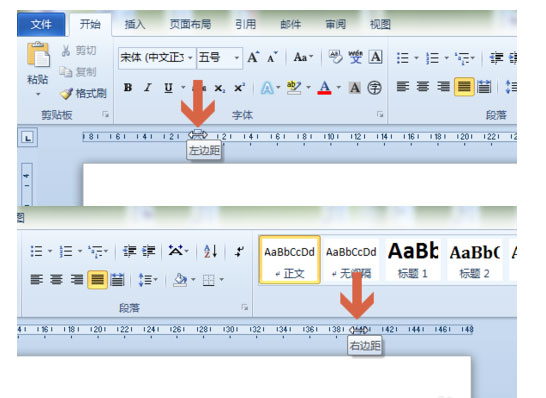
2、同樣,將鼠標指針指向word2010左側標尺上方或者下方深淺顏色的邊界處(即頁邊距處),當鼠標指針變成圖中所示的上下箭頭形狀時,按住鼠標左鍵,向上或者向下移動鼠標,即可調整上下頁邊距的大小;
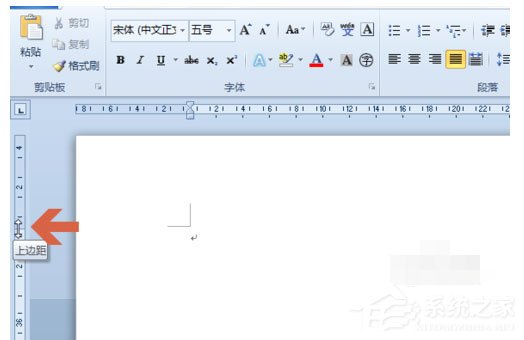
3、方法二:輸入數值設置頁邊距,在word2010的標尺上雙擊鼠標左鍵;
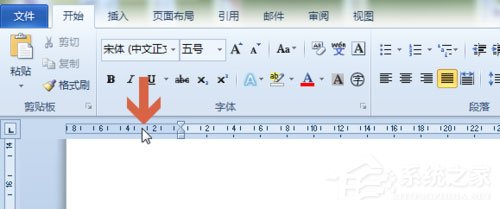
4、雙擊鼠標左鍵后,會彈出頁邊距設置界面,在頁邊距選項處的”上下左右“項中輸入數值;
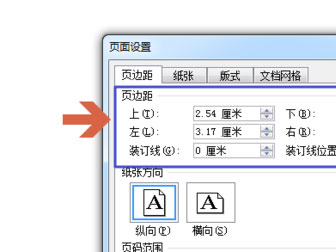
5、再點擊確定按鈕,即可。
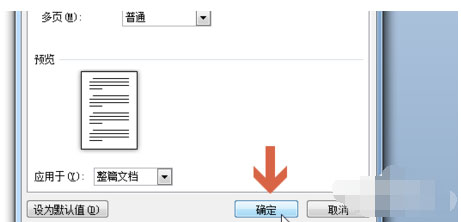
標簽:
word
相關文章:
排行榜

 網公網安備
網公網安備